
Jak często zdarza wam się zamknąć niechcąco jakąś kartę w przeglądarce Google Chrome? Nie uwierzę, jak powiecie “nigdy”. To się zdarza każdemu. Mały problem, jak zamkniemy jedną kartę, większy, gdy zamkniemy przeglądarkę i jeszcze większy, gdy z jakiegoś powodu Chrome po włączeniu komputera nie przywróci kart z poprzedniej sesji.
Na szczęście nie ma tego złego. Programiści z Googla wiedza, że takie sytuacje mają miejsce (ponieważ jak mówiłem wyżej, każdy popełnia ten błąd) i zaimplementowali kilka metod dla szybkiego przywrócenia kart.
Oto one:
- Skrót klawiszowy do przywracania ostatniej zamkniętej karty
- Przywrócenie karty za pomocą menu kontekstowego
- Lista zamkniętych kart
- Historia przeglądarki
Sposoby na przywrócenie zamkniętych kart w Chrome
1. Skrót klawiszowy do przywracania zamkniętej karty
Wspominałem już przy artykule o naprawie touchpada, że warto znać skróty klawiszowe. Będę to zresztą robił przy każdej okazji: nauka skrótów na klawiaturze to najprostsza i najlepsza metoda, aby ułatwić i przyspieszyć swoje korzystanie z komputera.
W przeglądarce Google Chrome skrótem do ponownego otwarcia ostatniej zamkniętej karty jest CTRL + SHIFT + T. Spróbujcie nawet teraz. Pewnie już nie pamiętacie, co przed chwilą przeglądaliście i będziecie zaskoczeni, że “to akurat to”. Ciekawe doświadczenie. Jednocześnie odruch wciskania skrótu CTRL + SHIFT + T, gdy niechcący zamknięcie kartę, pozwoli wam ją otworzyć z powrotem dosłownie w sekundę.


2. Przywrócenie karty za pomocą menu kontekstowego
Małe wprowadzenie: czym jest menu kontekstowe? To dokładnie to menu, które otwiera się, gdy naciśniecie prawy przycisk myszy. Wystarczy najechać kursorem na wolne pole koło otwartych kart, nacisnąć prawy przycisk myszy i z menu kontekstowego wybrać: “Przywróć zamkniętą kartę”.
Jest to dokładnie ta sama metoda co poprzednio, ale wykonana “ręcznie”. Warto zwrócić uwagę, że w menu kontekstowym po prawej stronie są wypisane właśnie skróty klawiaturowe do wybieranych opcji, aby następnym razem móc to wykonać szybciej.
3. Lista zamkniętych kart
Ostatnio zamknięta karta nie była tą, której szukaliście? Nic straconego. Wciąż “pod ręką” jest lista zamkniętych kart w Chrome. W prawym górnym przeglądarki znajdziecie znajome menu. Idąc od prawej: X, który zamyka przeglądarkę, następnie przycisk odpowiadający za rozmiar okna, następnie przycisk, który minimalizuje przeglądarkę do paska zadań. Następnie… właśnie, czym jest ta dodatkowa strzałka? Czym jest czwarty przycisk dołączony do standardowej trójcy?
Ta strzałka to właśnie przycisk rozwijający listę kart, w tym listę ostatnio zamkniętych kart. Wybierzcie tą, którą szukacie i gotowe.


Historia przeglądarki
Miejsce znane aktualnie chyba głównie z memów. Wciskając skrót klawiszowy CTRL + H wejdziecie do historii, gdzie zobaczycie historię wszystkich przeglądanych stron (i będziecie mogli też je z tej historii usunąć).
Jeśli skrót nie działa, nie panikujcie. Niektóre aplikacje mogą narzucać swoje skróty. Np. Google Docs pod CTRL + H ma funkcję “znajdź i zamień”. Oczywiście wciąż możecie to zrobić “ręcznie”. Możecie kliknąć przycisk trzech pionowych kropek, znajdujący się pod X zamykającym przeglądarkę. Tam z menu wybierzcie “Historia”. Gotowe, miłego szukania!


4. Inne sposoby na przywrócenie kart w Google Chrome
Jeśli z jakichś powodów wbudowane w przeglądarkę Google Chrome sposoby przywracania kart nie są dla was wystarczające, warto zwrócić uwagę na zewnętrzne sposoby. W Chrome Web Store (sklepie z rozszerzeniami do przeglądarki Google Chrome) znajdziecie mnóstwo rozwiązań rozszerzających możliwości kontroli nad kartami. Wpisując w wyszukiwarkę hasło “closed tabs” (zamknięte karty) znajduje co najmniej kilkanaście różnych addonów do przeglądarki, o dokładnie tym działaniu. Kwestia wybrania odpowiedniego.
Jak wybrać odpowiednie rozszerzenie do przywracania zamkniętych kart w Chrome?
Nie ma jednej dobrej odpowiedzi na to pytanie. Często rozszerzenia robią to samo i różnią się tylko wyglądem lub stylem robienia tego. Od nas zależy, który będzie nam pasował.
Warto jednak zwrócić uwagę na:
- Ilość ocen
- Ilość gwiazdek (wysokość wystawianych ocen)
- Kiedy była ostatnia aktualizacja – rozszerzenie, które nie było od dawna aktualizowane, może już nie działać poprawnie.
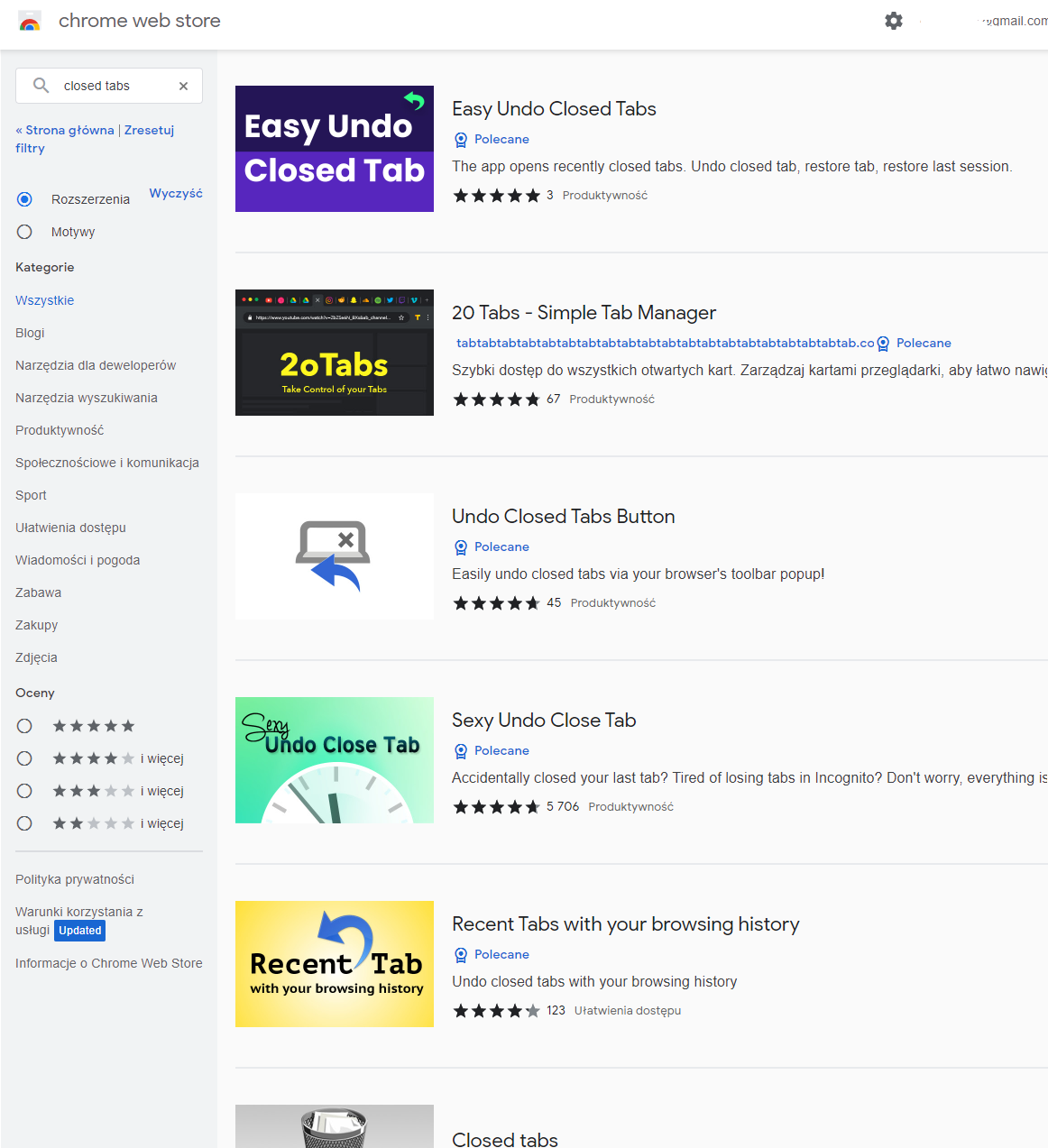
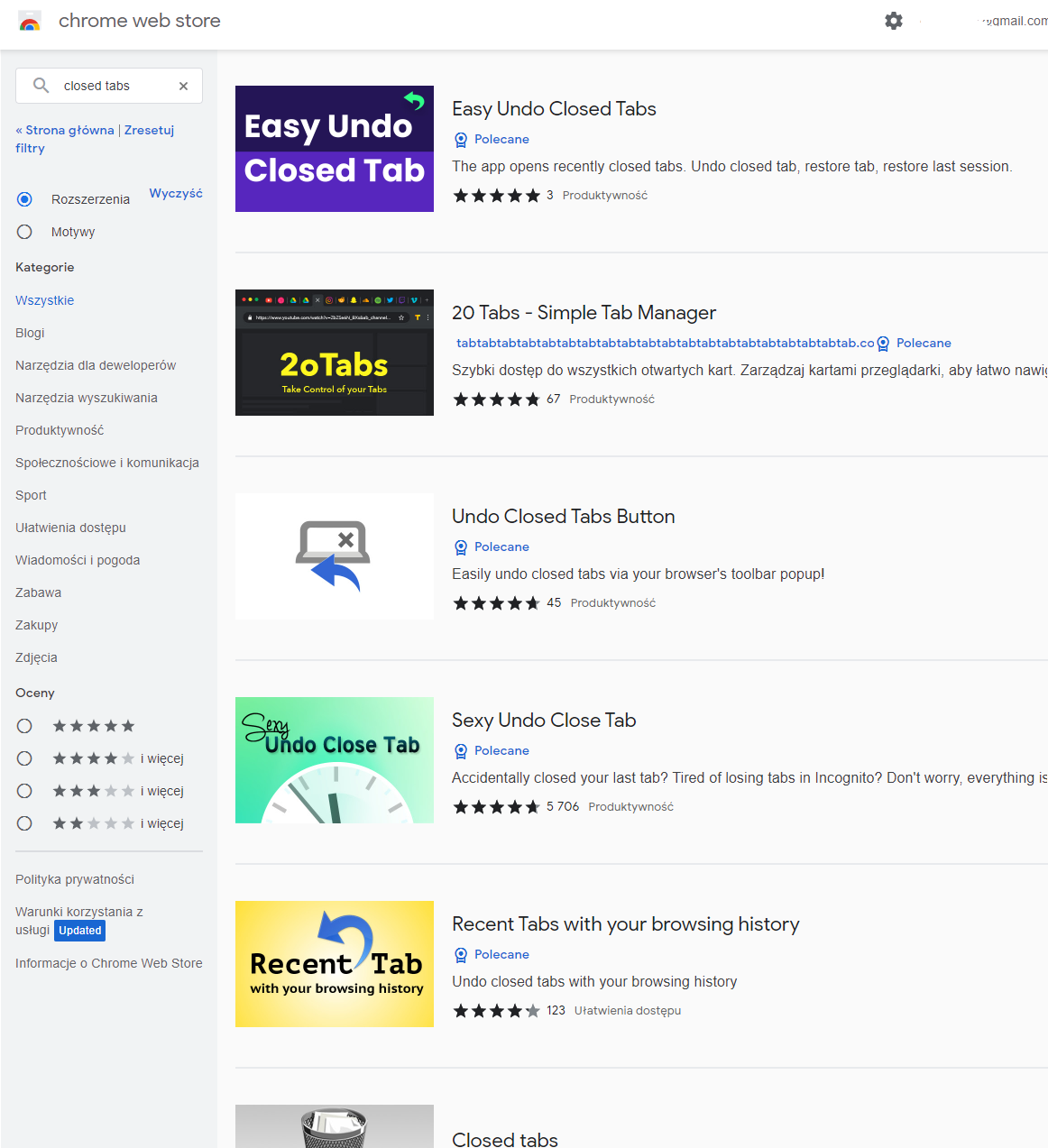
Jak przywrócić zamkniętą kartę w Chrome – podsumowanie
Przywracanie zamkniętych kart w przeglądarce Google Chrome to bardzo proste zadanie. Producenci zapewnili kilka sposobów na osiągnięcie celu, w tym skrót CTRL + SHIFT + T do otwarcia ostatniej zamkniętej karty, listę kart oraz historię przeglądania dostępną pod CTRL +H.
Jeśli te metody wam nie wystarczą, zawsze możecie poszukać rozszerzeń do przeglądarki w Chrome Web Store.
WARTO PRZECZYTAĆ:







